WordPressでオンライン旅行リクエストフォームを作成する方法
公開: 2020-12-25WordPress Webサイトのオンライン旅行リクエストフォームを簡単に作成する方法をお探しですか?
あなたのビジネスの従業員が出張をする必要があるとき、あなたは彼らから経費の払い戻しを要求する方法を必要とするでしょう。
そのため、この投稿では、開発者を雇うことなく、オンライン旅行リクエストフォームをサイトにすばやく追加する方法を紹介します。
今すぐオンライン旅行リクエストフォームを作成する
旅行依頼書とは何ですか?
旅行リクエストフォームは、従業員から旅行の詳細を収集するフォームであり、旅行を承認して経費を払い戻すことができます。 これは、従業員の出張要求を合理化するための優れた方法です。
フォームには、HRまたは管理チームが旅行者に関して必要とするすべての情報を収集できます。 そうすれば、旅行を行う前に、組織化された情報を承認する必要のある当局に送信できます。
地元や全国を頻繁に出張する外部の営業担当者がたくさんいる場合は、払い戻しのリクエストと承認プロセスを整理する方法が必要になります。
優れたオンライン旅行リクエストフォームには、次のような旅行と旅行者に関する具体的な詳細が収集されます。
- 名前
- マネージャー名
- 旅行日
- 旅行の到着/出発都市
- 必要な手配の種類(フライト/レンタカー/両方)
- …もっと。
オンライン旅行リクエストフォームを作成するときは、フォームフィールドを追加または削除できるフォームビルダーを探す必要があります。
そうすることで、従業員は仕事に関連する移動時間を要求したり、医療上の理由で休暇などを要求したりできます。 この場合、ファイルアップロードフィールドを追加して、医師のメモや休暇に関するその他のドキュメントを収集できます。
その方法と、オンライン旅行リクエストフォームテンプレートを使用して、次に好みに合わせてカスタマイズする方法を正確に説明します。
オンライン旅行リクエストフォームの作成方法
それでは、先に進んで始めましょう。 このチュートリアルでは、従業員向けのWPForms旅行リクエストフォームテンプレートを使用します。
ステップ1:旅行リクエストフォームテンプレートを開く
WPFormsの使用は、WordPressでオンライン旅行リクエストフォームを作成する最も簡単な方法です。 WPFormsにはFormTemplates Packアドオンが付属しており、オンラインの旅行リクエストフォームテンプレートを含む、あらゆるニッチおよび業界向けの100以上のビルド済みテンプレートから選択できます。
したがって、最初に行う必要があるのは、WPFormsプラグインをインストールしてアクティブ化することです。 詳細については、WordPressにプラグインをインストールする方法に関するこのステップバイステップガイドを確認してください。
次に、Form TemplatesPackアドオンをインストールしてアクティブ化する必要があります。
これを行うには、 WPForms »アドオンに移動し、 Form TemplatesPackアドオンというラベルの付いたものを見つけます。
[アドオンのインストール]をクリックしてから、[アクティブ化]をクリックします。
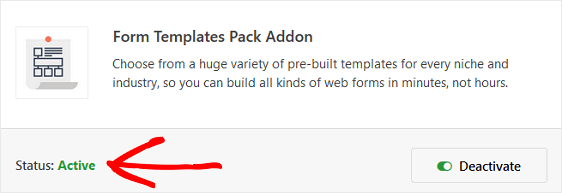
次に、新しいフォームを作成する必要があります。
開始するには、 WPForms » Add Newに移動し、フォームに名前を付けます。 次に、[追加テンプレート]というラベルの付いたセクションまで下にスクロールし、検索バーに「旅行リクエストフォーム」と入力します。
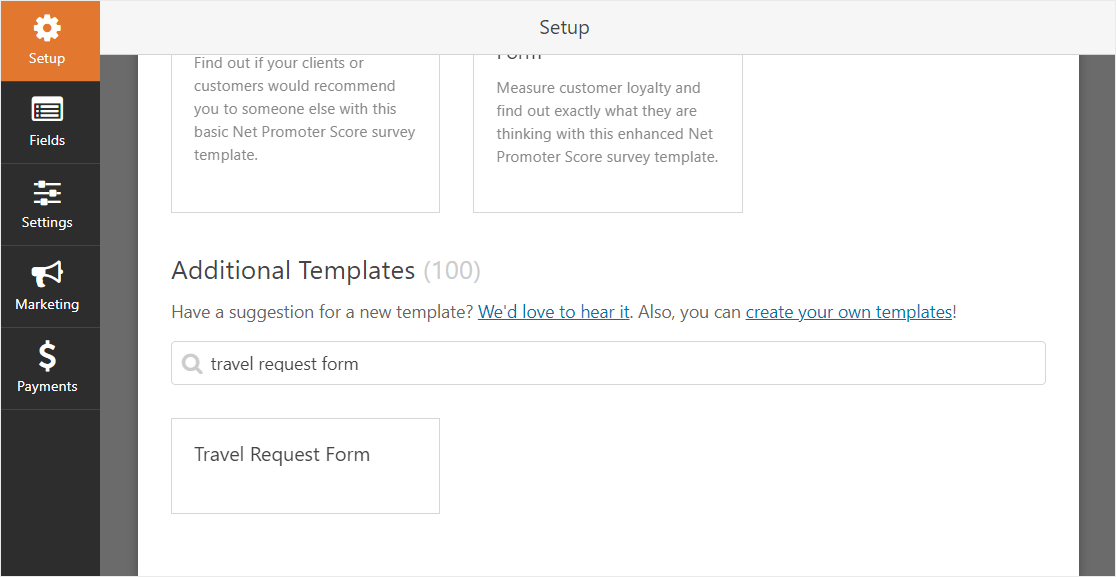
事前に作成されたオンライン旅行リクエストフォームテンプレートが読み込まれると、ほとんどの作業はすでに完了しています。
次のフィールドが表示されます。
- 従業員名
- 従業員ID
- マネージャー/スーパーバイザー
- 旅行の理由
- 必要なフライトの手配(フライト、ホテル、レンタカー、その他)
- 出発都市
- 到着都市
- 出発日
- 返却日
- 追加情報
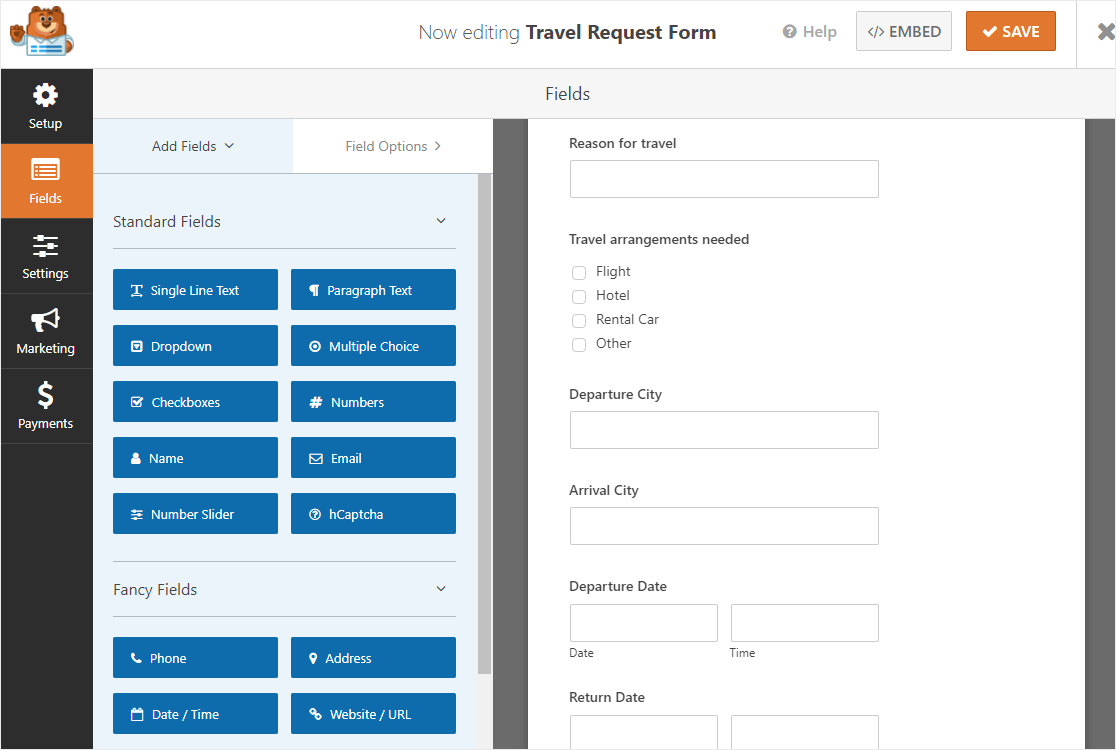
オンライン旅行リクエストフォームのライブバージョンが実際に動作しているのを見たいですか? オンライン旅行リクエストフォームのデモをご覧ください。
手順2:フィールドを追加する(オプション)
左側のパネルから右側のパネルにフィールドをドラッグすることで、旅行リクエストフォームにフィールドを追加できます。
次に、フィールドをクリックして変更を加えます。 フォームフィールドをクリックして上下にドラッグし、旅行リクエストフォームの注文を並べ替えることもできます。
たとえば、旅行リクエストフォームでドキュメントを要求する場合は、ファイルアップロードフィールドを簡単に追加できます。
次のように、左側の[ファンシーフィールド]セクションに移動し、 [ファイルアップロード]フィールドを右側のフォームにドラッグするだけです。
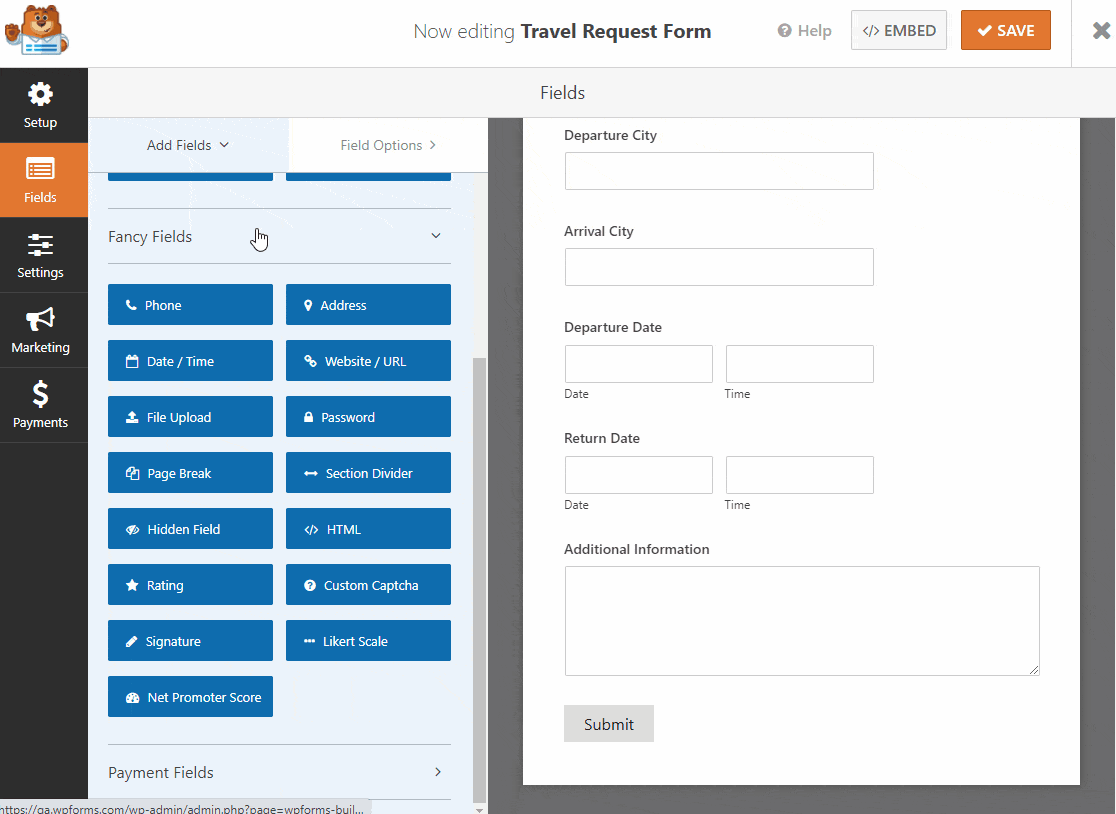
旅行リクエストフォームが希望どおりに表示されたら、[保存]をクリックします。
ステップ2:旅行リクエストフォームの設定を構成する
開始するには、 [設定] » [一般]に移動します。
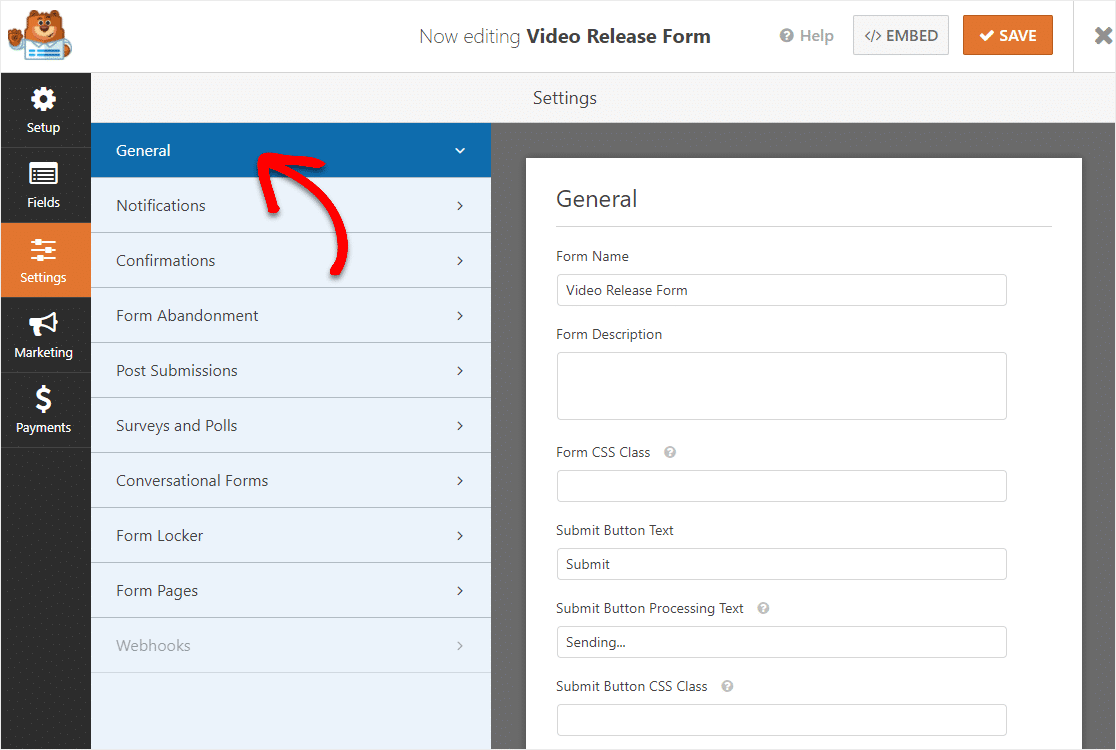
ここで、以下を構成できます。
- フォーム名—必要に応じて、ここでフォームの名前を変更します。
- フォームの説明—フォームに説明を付けます。
- 送信ボタンのテキスト—送信ボタンのコピーをカスタマイズします。
- スパム防止—スパム対策機能、hCaptcha、またはGooglereCAPTCHAを使用して連絡先フォームのスパムを停止します。 スパム対策チェックボックスは、すべての新しいフォームで自動的に有効になります。
- AJAXフォーム—ページをリロードせずにAJAX設定を有効にします。
- GDPRの機能強化— GDPR要件に準拠するために、エントリ情報とIPアドレスやユーザーエージェントなどのユーザーの詳細の保存を無効にすることができます。 GDPR契約フィールドを簡単な連絡フォームに追加する方法の詳細な手順を確認してください。
次に、[保存]をクリックします。
ステップ3:フォーム通知を構成する
通知は、誰かがオンラインで旅行リクエストフォームを送信するたびに電子メールを送信するための優れた方法です。
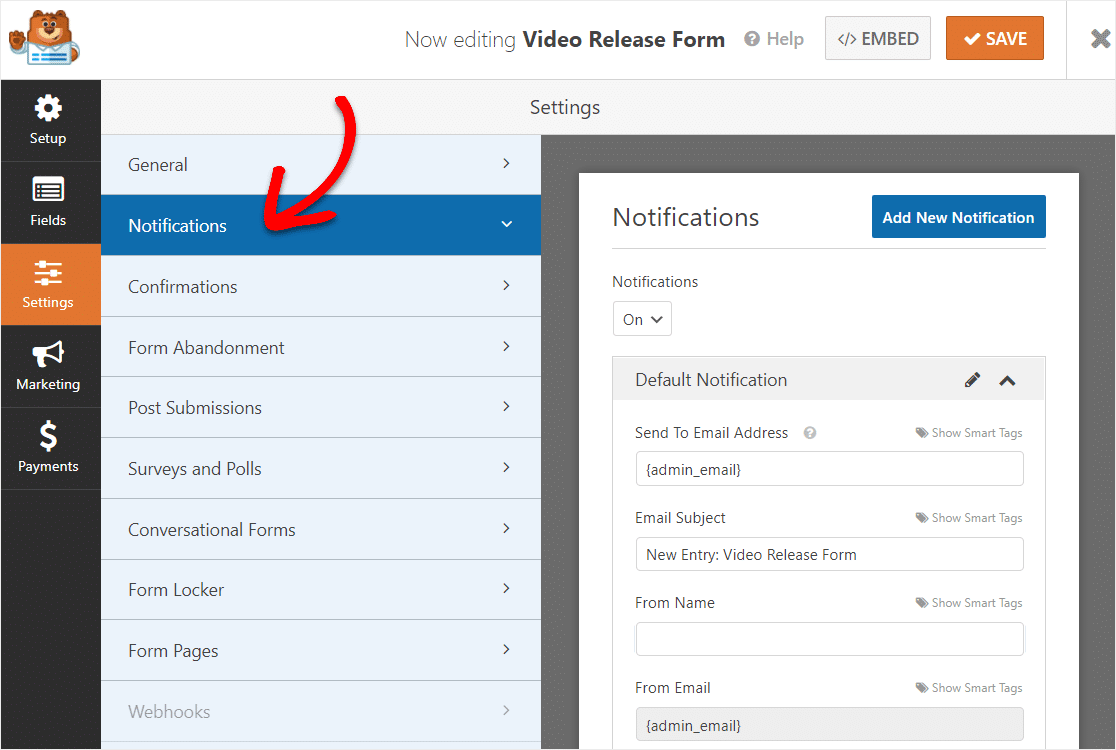
実際、この機能を無効にしない限り、誰かがサイトでフォームを送信するたびに、そのことに関する通知が届きます。
スマートタグを使用している場合は、旅行リクエストフォームに記入したユーザーに通知を送信して、フォームを受け取ったことを通知し、必要に応じてすぐに連絡することもできます。 これにより、リクエストフォームが適切に処理されたことが保証されます。

また、中小企業での旅行の承認と払い戻しのプロセスの詳細など、重要な情報を通知に追加することもできます。
この手順のヘルプについては、WordPressでフォーム通知を設定する方法に関するドキュメントを確認してください。
この種のフォームを試すのに非常に役立つのは、誰かがフォームに入力したときに複数の通知を送信することです。 たとえば、自分に通知を送信できます。 さらに、記入した人や、HRの誰もが、確認するために受信トレイに新しい旅行リクエストがあることを知らせています。
これを行うためのヘルプについては、WordPressで複数のフォーム通知を送信する方法に関するステップバイステップのチュートリアルを確認してください。
最後に、メール全体でブランドの一貫性を保ちたい場合は、メールテンプレートにカスタムヘッダーを追加する方法についてこのガイドを確認してください。
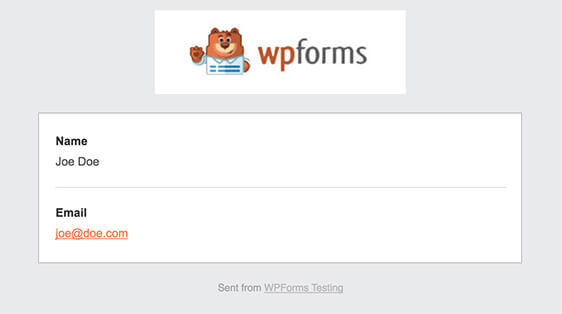
これにより、フォームにプロフェッショナルなタッチが与えられ、フォームに入力する人がより安心できるようになります。
ステップ4:フォームの確認を構成する
フォームの確認は、ユーザーがWebサイトでフォームを送信すると表示されるメッセージです。 彼らは人々に彼らのフォームが通過したことを知らせ、あなたに次のステップが何であるかを知らせる機会を提供します。
WPFormsには3つの確認タイプがあります。
- メッセージ。 これは、WPFormsのデフォルトの確認タイプです。 誰かがフォームを送信すると、フォームが受信されて処理中であることを知らせる簡単なメッセージ確認が表示されます。
- ページを表示します。 この確認タイプは、顧客をサイトの特定のWebページに誘導して感謝します。 これを行うためのヘルプについては、顧客をありがとうページにリダイレクトするチュートリアルを確認してください。
- URL(リダイレクト)に移動します。 このオプションは、ユーザーを別のWebサイトに送信する場合に使用します。
では、メッセージ確認タイプを使用して、旅行リクエストの承認について返信するのに3営業日かかることを人々に知らせたいとしましょう。
それでは、先に進んで、WPFormsで簡単なフォーム確認を設定する方法を確認して、WordPressWebサイトの旅行リクエストフォームに入力したときに表示されるメッセージをカスタマイズできるようにします。
開始するには、フォームエディタの[設定]の下にある[確認]タブをクリックします。
次に、作成する確認タイプのタイプを選択します。 この例では、メッセージを選択して「旅行リクエストを送信していただきありがとうございます」と書いています。 3営業日以内に承認または拒否されたかどうかをお知らせします。」
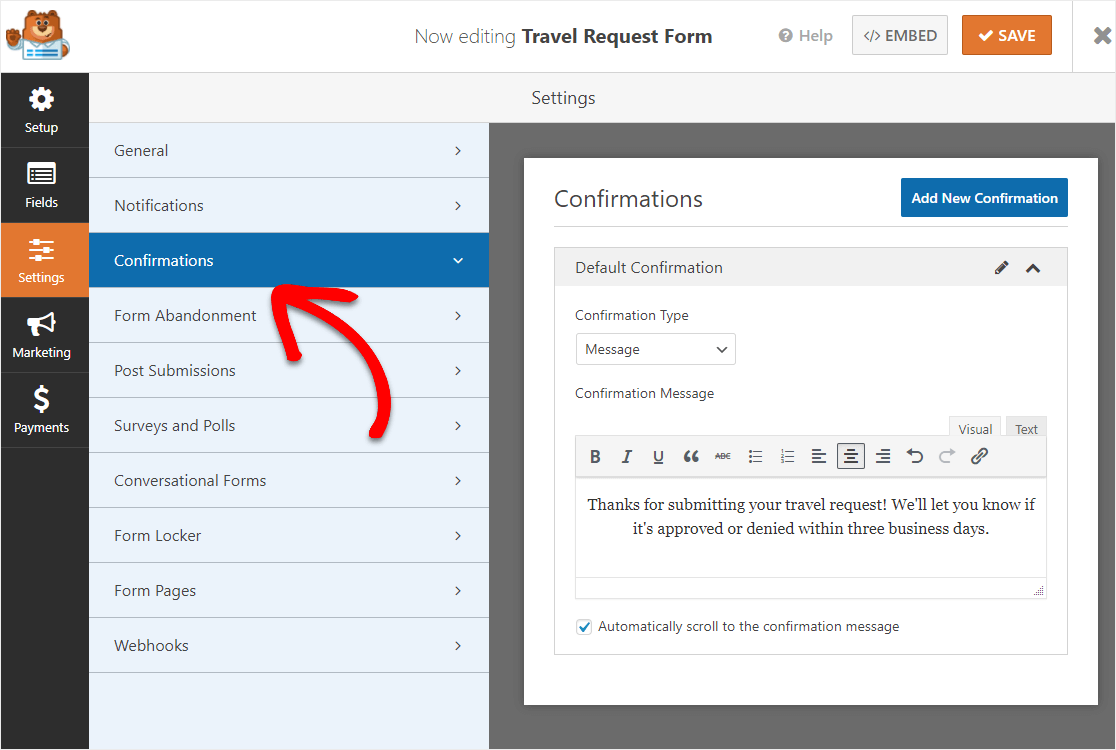
確認メッセージを好みに合わせてカスタマイズしたら、[保存]をクリックします。
ステップ7:フォームをWebサイトに公開する
オンライン旅行リクエストフォームが作成されたので、先に進んでWeb上に公開しましょう。
フォームビルダーの上部にある[埋め込み]ボタンをクリックすることから始めます。
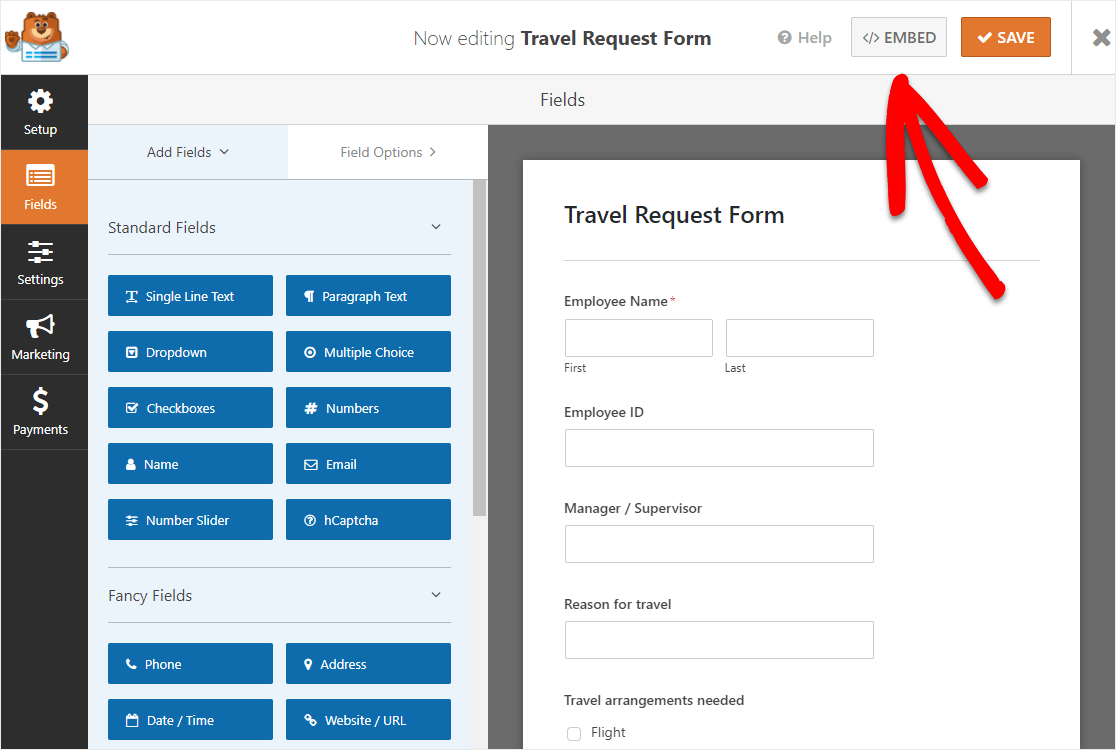
次に、[ページに埋め込む]通知がポップアップしたら、先に進んで[新しいページを作成]をクリックします。
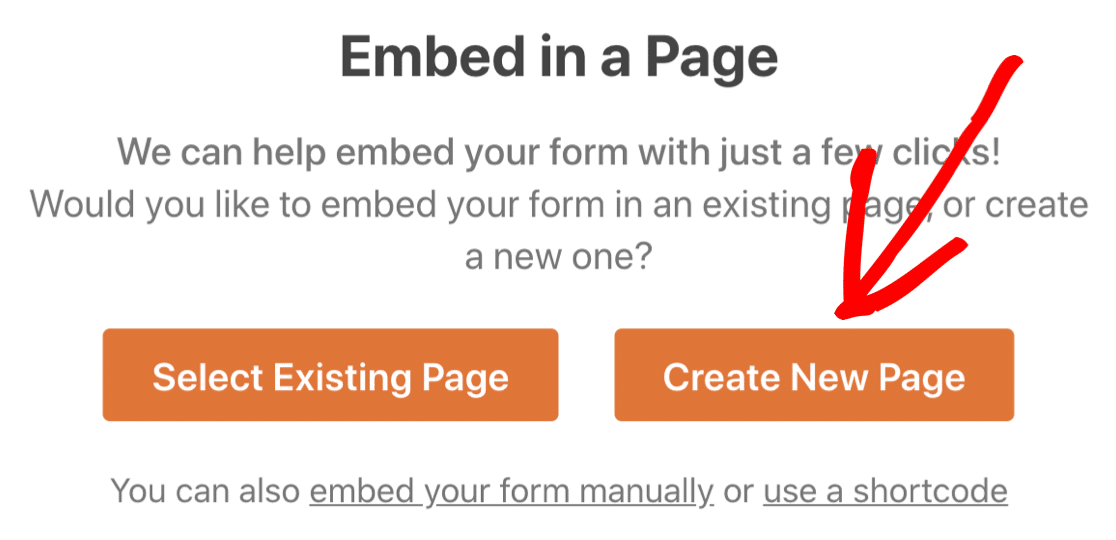
次に、WPFormsはページに名前を付けるように求めます。 ボックスにページのタイトルを入力し、[ Let's Go! ]をクリックします。
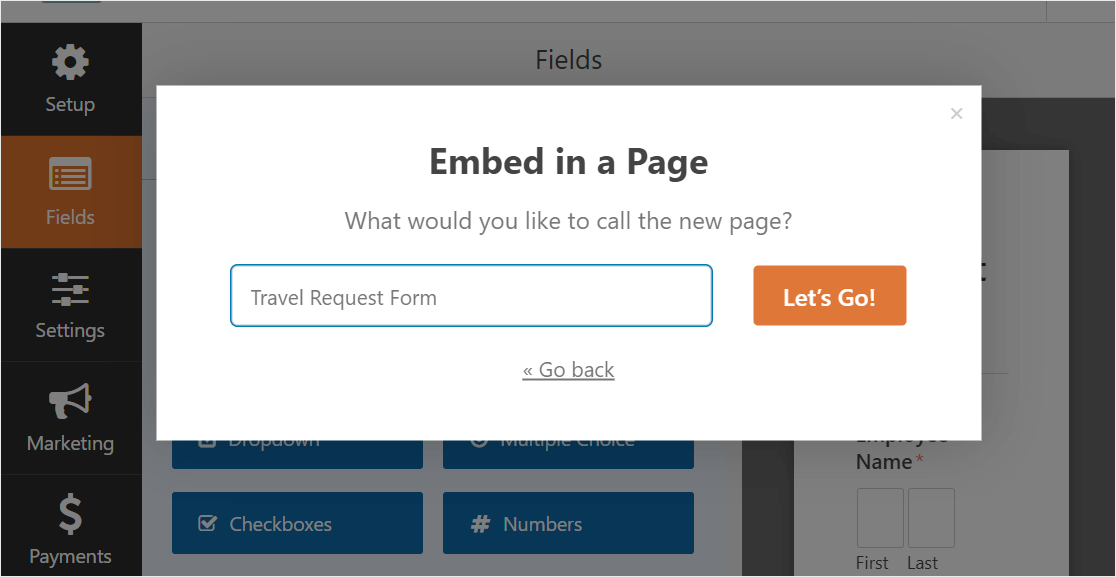
これで、WPFormsは旅行リクエストフォームの新しいページを開きます。 次に、先に進み、上部にある[公開]または[更新]をクリックして、サイトにフォームを公開します。
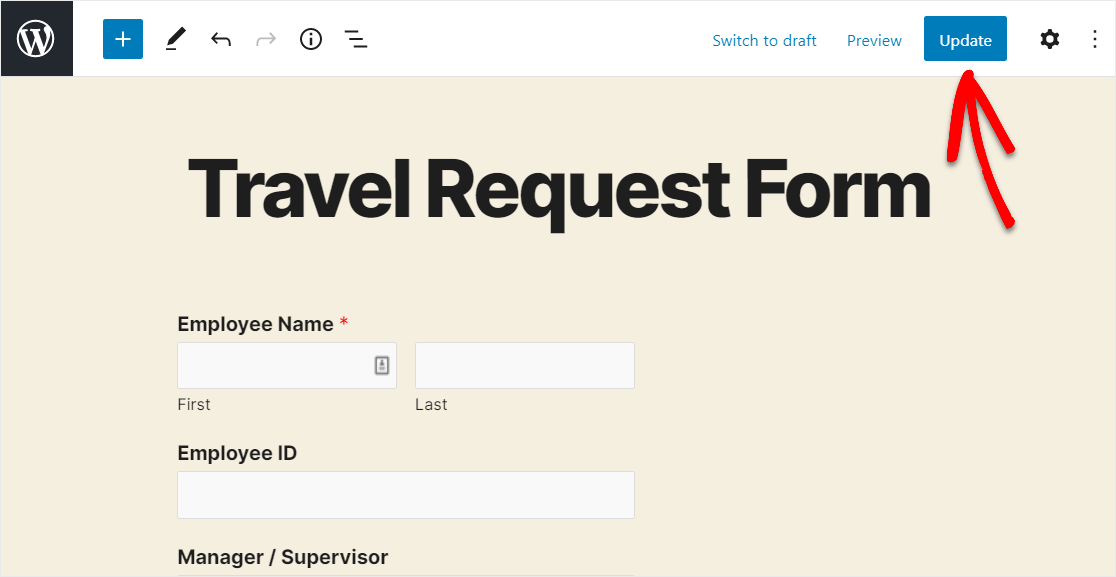
よくやった。 これで、ビジネスのWebサイトを使用して、オンラインで旅行のリクエストを送信できることを従業員に知らせることができます。
そして、これが私たちの完成したフォームがどのように見えるかです。
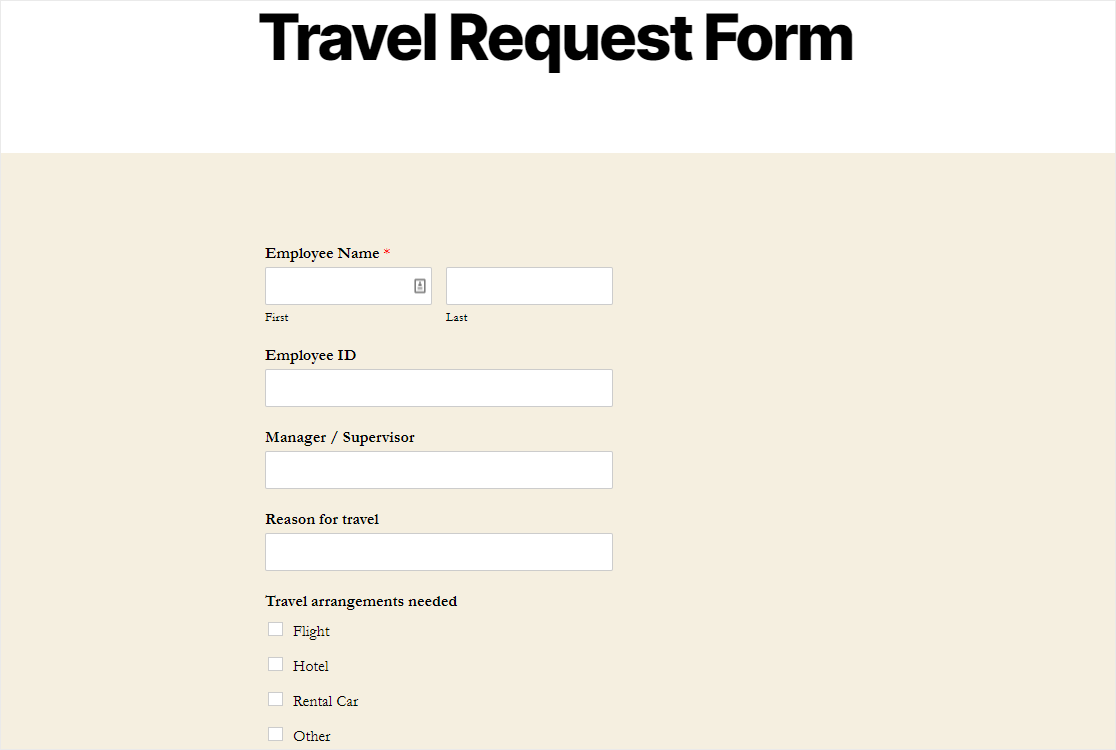
そして、あなたはそれを持っています! これで、WordPressで旅行リクエストフォームを作成する方法をマスターしました。
今すぐオンライン旅行リクエストフォームを作成する
旅行リクエストフォームの作成を開始します
WPForms Proを使用して、今すぐ旅行リクエストフォームの作成を開始できます。 WPForms Proは、WordPress Webサイトでプロフェッショナルフォームを取得するための最も簡単で最良の方法です(Web開発者にお金を払う必要さえありません!)。
社内で使用できる無料の旅行リクエストフォームテンプレートが付属しているだけでなく、オンラインでより多くのリードを獲得するために使用できるその他のすばらしい機能も多数含まれています。
- 会話型フォームなどの機能を使用して、Webサイトのフォームを狂ったように変換し、売り上げを伸ばすことができます。
- これは最も初心者に優しいWordPressお問い合わせフォームプラグインです
- フォームからドキュメントを受け入れることができるように、[ファイルのアップロード]フィールド
- フォームユーザーがサイトのどこにいたかを示す素晴らしいユーザージャーニーツール。
- 複数ページのフォームを作成して、フォームを複数のページに分割し、ユーザーエクスペリエンスを向上させることができます
- 最も人気のあるEメールマーケティングサービスと統合します
- 完全にレスポンシブで、フォームはすべてのデバイスで見栄えがします
- 条件付きロジックを使用すると、フォームをすっきりさせて、訪問者がフォームの入力に集中できるようになります。
- フレンドリーで知識豊富なチームから優先サポートにアクセスできます
では、今すぐオンライン旅行リクエストフォームの作成を開始する準備はできていますか? さあ、今日から世界最高のフォームプラグインを始めましょう。 WPForms Proには、無料の旅行リクエストフォームテンプレートが含まれており、14日間の返金保証が付いているため、失うものは何もありません。
すぐにもっと多くの従業員を雇いますか? 候補者プールを広げることができるように、WordPressで求人応募フォームを作成する方法に関するチュートリアルを確認してください。
何を求めている? 今日から最も強力なWordPressフォームプラグインを始めましょう。
また、この投稿を楽しんだ場合は、FacebookとTwitterでフォローして最新情報を入手してください。
